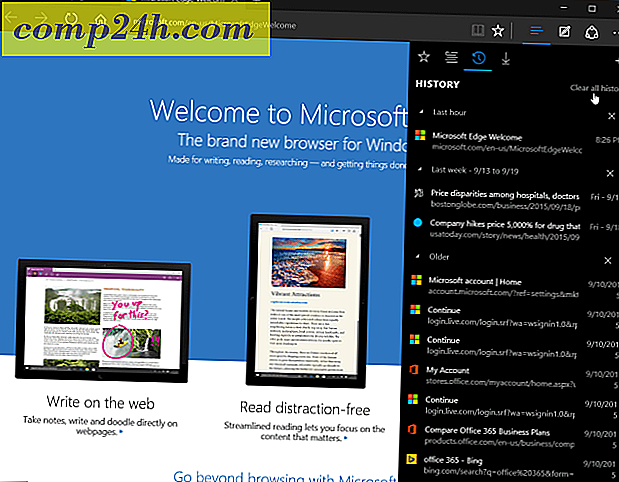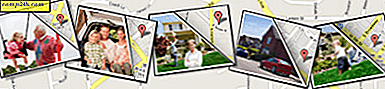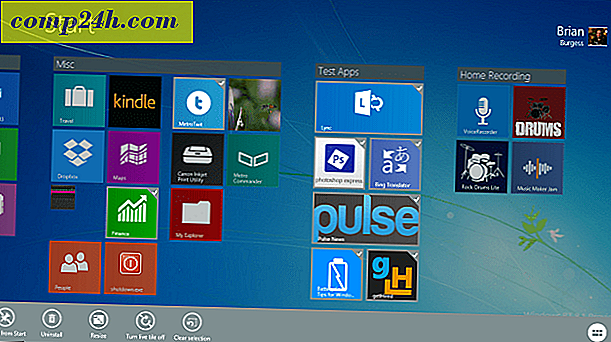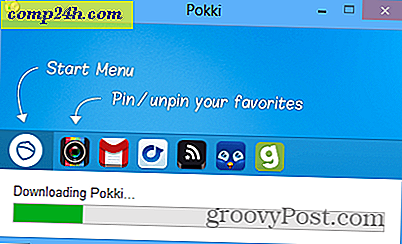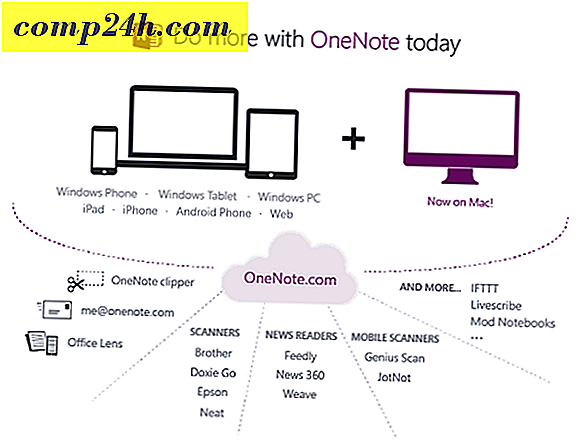Sådan beskytter du Firefox-adgangskoder med et hovedadgangskode
Jeg har tidligere skrevet en artikel, der beskriver måden at se de adgangskoder, du har gemt i Firefox. Det er en god ide at gemme dem som dette, medmindre nogen andre også bruger den samme computer. Du vil ikke have andre brugere snooping omkring din e-mail-konto. Sådan beskytter du dine adgangskoder i Firefox.

Dette er meget nemt at gøre. Gå til Værktøjer >> Indstillinger i Firefox-dropdown og derefter på fanen Sikkerhed. Marker afkrydsningsfeltet ud for Brug et hovedadgangskode.

Nu bliver du bedt om at indtaste din hovedadgangskode to gange. Tænk godt, før du bekræfter det, fordi der ikke er meget, der kan gøres for dine gemte adgangskoder, hvis du glemmer det. 
Træk OK igen, og du er færdig. Nu, når du støder på en adgangskodebeskyttet hjemmeside efter at have startet Firefox, bliver du bedt om Master Password. Firefox vil kun spørge en gang pr. Session, men så lukker browseren efter hver brug er et must.
Hvis du vil ændre Master Password, skal du bare følge de samme trin for at komme til fanen Security i Funktioner >> Indstillinger, og derefter klikke på Change Master Password.

Indtast den gamle adgangskode, så den nye to gange, og du er færdig.
Hvis du fjerner afkrydsningsfeltet Brug hovedadgangskode, får du en menu, der spørger dig om adgangskoden, så ingen andre kan deaktivere den.

Hvis du bruger Firefox til at gemme dit websites adgangskoder, anbefaler jeg stærkt at oprette et Master Password.